笔记本麦克风说话对方听不到怎么办 笔记本麦克风没声音怎么回事
昨天小编在使用笔记本电脑上的微信与好友视频通话时,发现自己的麦克风说话对方听不到,不知道是为什么,于是到网上搜集了很多解决方法,终于让麦克风恢复了声音,现在小编就把方法全部分享给大家,大家碰到这个问题的话赶紧来试试下面的方法吧。

笔记本麦克风说话对方听不到怎么办?
方法一、
1.笔记本电脑还比台式电脑多了个麦克风开关,以华硕笔记本电脑为例,按下键盘上的“Fn+F4”就可以开启麦克风权限;

2.按下该组合键之后,屏幕上会出现“麦克风开启”的图标。

方法二、
1.如果打开麦克风的开关以后,麦克风仍然不好使,可以查看下输入设备设置,首先按“Win+X”呼出菜单,选择“设置”;
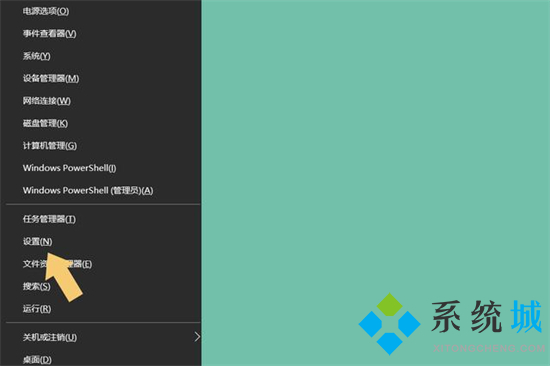
2.点击进入“设置”,再选择“系统”选项;
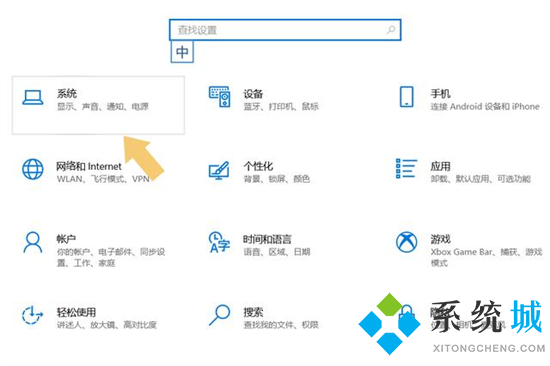
3.进入“系统”选项后,再点击“声音”,再弹出的界面里找到“输入”,切换对应的麦克风输入设备,如果设置正确,下方的测试麦克风音量会有波动,之后再与对方语音或视频时,就有声音了。
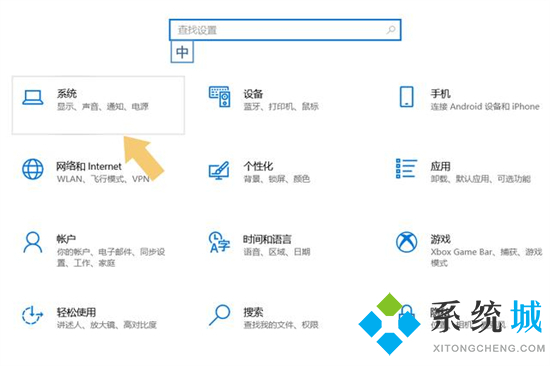
方法三、
1.我们可以打开“控制面板”里的“硬件和声音”;
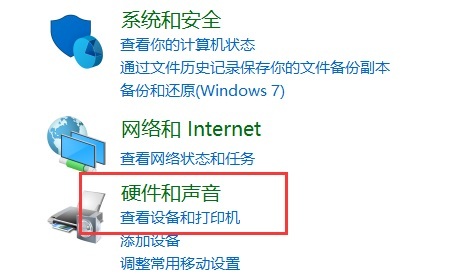
3.点击下方的“管理音频设备”;
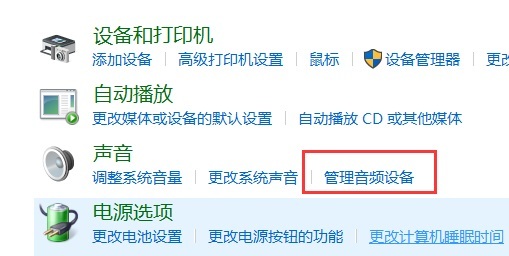
4.然后进入“录制”选项卡,双击“麦克风”;
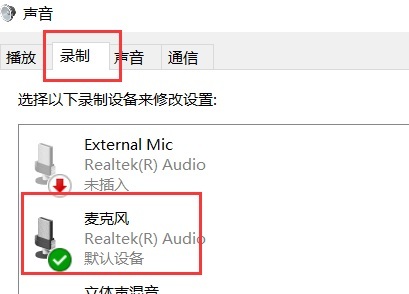
5.随后进入“级别”选项,确认麦克风没有被“静音”,还能顺便调大声音试试看。
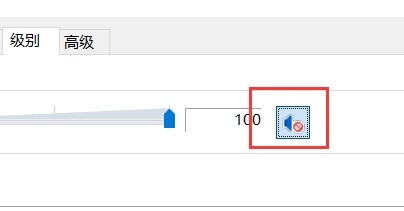
方法四、
1.如果还是不行,那可以试着右键此电脑,打开“管理”;
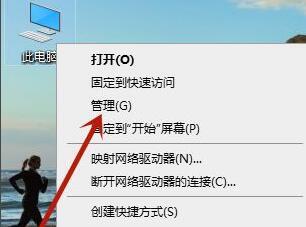
2.接着进入“设备管理器”;
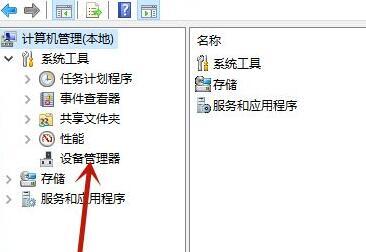
3.双击打开其中的“麦克风设备”;
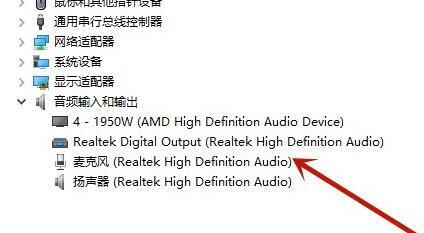
4.最后在驱动程序选项下,更新驱动程序应该就可以解决了。
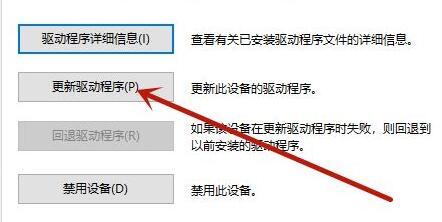
方法五、
1.还有一种情况是通话软件设置错误导致的,以常用的“微信”为例;
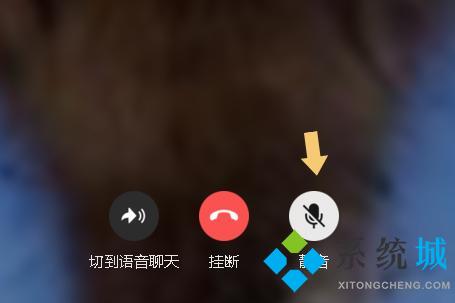
2.如果通话过程中选择了“静音”,那么在接通之后,哪怕自己说话,对方也是无法听见的,必须将其打开才可以,打开之后,对方就可以听到自己的声音了。
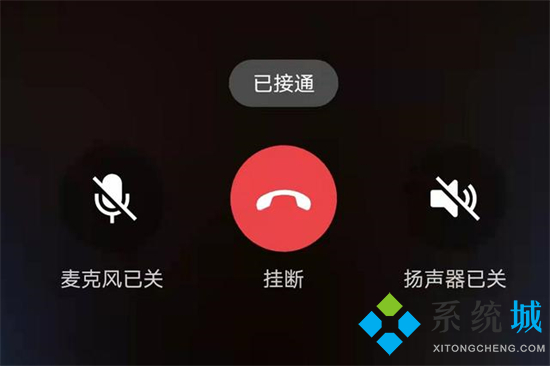
以上就是小编为大家带来的笔记本麦克风说话对方听不到的解决方法了,希望能帮助到大家。
最新推荐
-
miui11透明壁纸怎么设置 小米11设置透明壁纸

miui11透明壁纸怎么设置?通过让自己手机的壁纸显得透明,看起来更有个性,在miui11中,自带了设置透 […]
-
wps的文档怎么设置密码保护 wps文档加密设置密码

wps的文档怎么设置密码保护?wps文档不仅支持用户自由的编辑文本数据,也支持用户对自己隐私进行保护,通过 […]
-
win7开机自动启动软件怎么关 win7系统禁用开机启动项在哪

win7开机自动启动软件怎么关?在电脑使用过程中,用户安装的软件应用都会默认在电脑开机时候自己启动,这就导 […]
-
win11截图保存路径怎么改 win11截图在哪个文件夹
win11截图保存路径怎么改?很多用户都会对想要保存的图片素材进行截图保存,那在win11系统中,截图默认 […]
-
win10桌面图标有防火墙标志怎么办 电脑软件图标有防火墙的小图标怎么去掉

我们的桌面图标总是想要保持美观,但有时候会发现上面多了几个电脑防火墙的标志,变得很丑,那么win10桌面图标有防火墙标志怎么去掉呢。
-
怎么把默认显卡改为独立显卡 win10显卡切换到独显

怎么把默认显卡改为独立显卡?独立显卡的性能优于主板自带的集成显卡,现在许多电脑都配备了双显卡,然而许多用户 […]
热门文章
miui11透明壁纸怎么设置 小米11设置透明壁纸
2wps的文档怎么设置密码保护 wps文档加密设置密码
3win7开机自动启动软件怎么关 win7系统禁用开机启动项在哪
4win11截图保存路径怎么改 win11截图在哪个文件夹
5win10桌面图标有防火墙标志怎么办 电脑软件图标有防火墙的小图标怎么去掉
6怎么把默认显卡改为独立显卡 win10显卡切换到独显
7华硕笔记本怎么设置ssd为第一启动盘 华硕电脑设置固态硬盘为启动盘
8win10锁屏设置幻灯片自动播放不生效怎么解决
9win7与win10如何建立局域网共享 win10 win7局域网互访
10笔记本win7怎么创建wifi win7电脑设置热点共享网络
随机推荐
专题工具排名 更多+





 闽公网安备 35052402000378号
闽公网安备 35052402000378号